So fügen Sie WooCommerce-Produktattribute mit Variationen hinzu: 2 Methoden
Veröffentlicht: 2021-05-25Möchten Sie Produktattribute mit unterschiedlichen Variationen erstellen? Sie sind an der richtigen Stelle. In dieser Anleitung zeigen wir Ihnen, wie Sie WooCommerce-Produktattribute mit Variationen hinzufügen .
Was sind WooCommerce-Attribute?
In WooCommerce können Sie Ihren Produkten über Attribute Informationen hinzufügen. Diese Attribute sind produktabhängig. Übliche Attribute für Kleidungsstücke sind beispielsweise Größe und Farbe, während sie für einen Laptop Bildschirmgröße, RAM und Speicherkapazität sein können.
Das Interessante an Attributen ist, dass sie global sind. Anstatt sie auf jedes Produkt anzuwenden, erstellen Sie sie einfach und fügen sie verschiedenen Produkten hinzu.
Attribute sind wichtig für:
- Variable Produkte : Bevor Sie variable Produkte erstellen, müssen Sie Attribute für sie definieren. Auf diese Weise können Sie Variationen des Produkts hinzufügen.
- Filtern von Produkten : Eine gängige Methode zum Filtern basiert auf Attributen. Beispielsweise kann ein Benutzer nach einem Laptop mit 15-Zoll-Bildschirm suchen.
Darüber hinaus können Sie auch Standardproduktattribute erstellen. Weitere Informationen dazu finden Sie in diesem vollständigen Leitfaden.
Nachdem wir die Attribute nun besser verstanden haben, sehen wir uns an, wie man Produktattribute mit Variationen in WooCommerce hinzufügt.
So fügen Sie WooCommerce-Produktattribute mit Variationen hinzu
Es gibt zwei Möglichkeiten, Produktattribute mit Variationen in WooCommerce hinzuzufügen:
- Über das WooCommerce-Dashboard
- Programmatisch
Schauen wir uns beide Optionen an.
1) Erstellen Sie Produktattribute mit Variationen aus dem WooCommerce-Dashboard
Der einfachste Weg, ein Attribut in WooCommerce hinzuzufügen, ist der Abschnitt „ Attribute “. Gehen Sie dazu in Ihrem Dashboard zu Produkte > Attribute. Dort müssen Sie einen Namen und einen Slug auswählen und auf die Schaltfläche „ Attribut hinzufügen “ klicken, um ein neues Produktattribut zu erstellen.
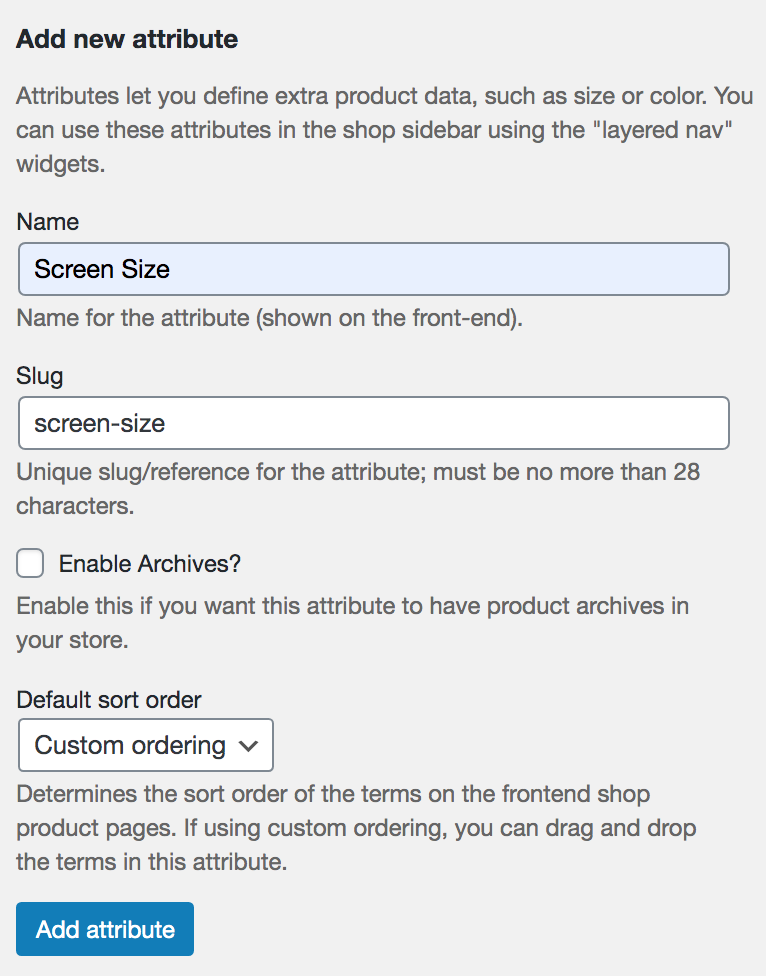
Wie bereits erwähnt, sind Attribute global, sodass das neue Attribut für alle Produkte in Ihrem Geschäft verfügbar ist.
Nachdem Sie das Produktattribut hinzugefügt haben, müssen Sie einige Begriffe hinzufügen, die zu Variationen bestimmter Produkte werden.

Wenn das Attribut beispielsweise Bildschirmgröße ist, sind die verschiedenen Größen (13 Zoll, 15 Zoll, 17 Zoll) die Begriffe.
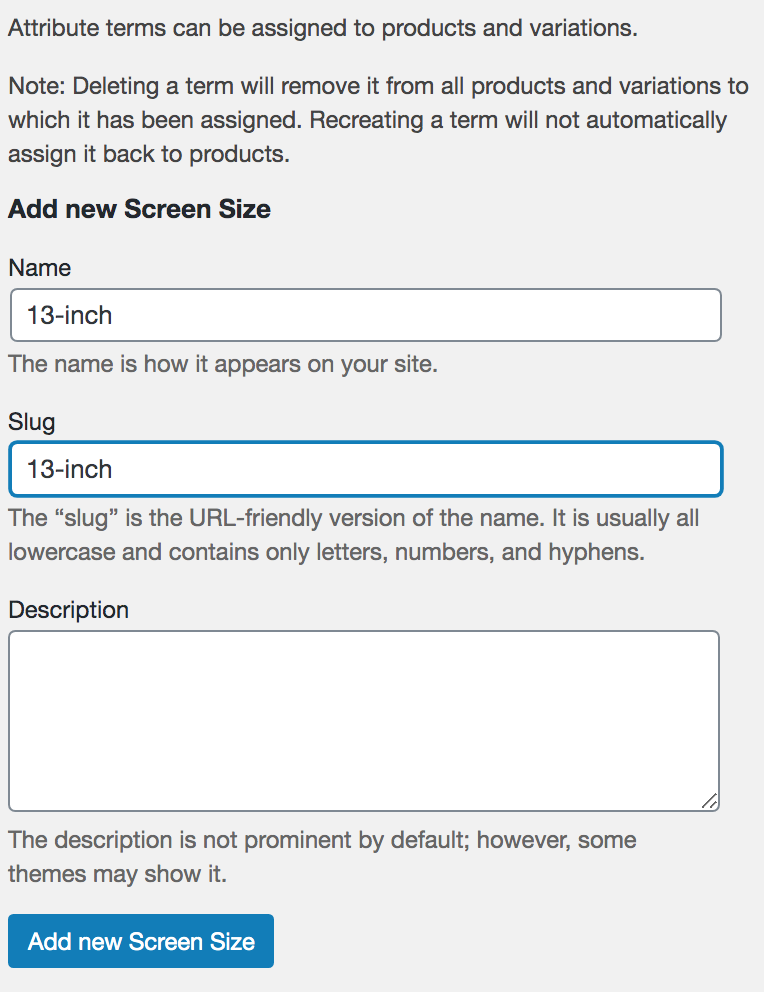
Auf diese Weise können Sie die verschiedenen Eigenschaften der einzelnen Produkte kombinieren und verschiedene Variationen erstellen. Sie können zum Beispiel einen roten 13-Zoll-Laptop, einen blauen 15-Zoll-Laptop und so weiter bekommen.
Wie Sie sehen können, ist das Hinzufügen von Attributen und Variationen aus dem WooCommerce-Dashboard ganz einfach. Es kann jedoch zeitaufwändig sein, wenn Sie viele Variationen erstellen müssen. Um Attribute mit Variationen in großen Mengen zu erstellen und eine große Anzahl von Attributen zu verwalten, können Sie ein wenig Codierung verwenden.
Schauen wir uns an, wie man Produktattribute mit Variationen in WooCommerce programmgesteuert hinzufügt .
2. Wie man Produktattribute mit Variationen programmgesteuert erstellt
Wenn Sie über Programmierkenntnisse verfügen, können Sie Produktattribute und ihre Variationen programmgesteuert hinzufügen. Dies ist eine großartige Option, wenn Sie beim Erstellen von Attributen Zeit sparen möchten, da Sie sie in großen Mengen hinzufügen können.
HINWEIS : Da wir einige Kerndateien bearbeiten werden, empfehlen wir Ihnen, bevor Sie beginnen:
- Erstellen Sie eine vollständige Sicherung Ihrer Website, damit Sie sie wiederherstellen können, wenn etwas schief geht
- Erstellen Sie ein untergeordnetes Thema : Sie können eines dieser Plugins installieren oder diese Anleitung lesen, um eines zu erstellen. Auf diese Weise gehen Ihre Anpassungen nicht verloren, wenn Sie Ihr Design auf eine neue Version aktualisieren.
Beachten Sie, dass Sie Ihren benutzerdefinierten Code in die Datei functions.php Ihres untergeordneten Designs einfügen sollten.
Nachdem Sie Ihre Website gesichert und Ihr untergeordnetes Design erstellt haben, gehen Sie in Ihrem WordPress-Dashboard zu Darstellung > Anpassen und suchen Sie in der rechten Spalte nach der Datei functions.php . Fügen Sie dann den folgenden Code am Ende der Datei ein.
Vollständiges PHP-Skript
Dies ist das vollständige Skript. Im nächsten Abschnitt werden wir es in Teile aufteilen und erklären, was jeder Teil tut.
add_action('admin_init', 'QuadLayers_add_product_attributes');
Funktion QuadLayers_add_product_attributes(){
$atts=array(
'Größe'=>Array('XL','Klein'),
'color'=>array('braun','grau','gelb'),
);
foreach ($atts als $key => $values) {
neues add_attribute($key,$values);
}
}
Klasse add_attribute{
/*
* Registrieren Sie eine globale Woocommerce-Produktattributklasse.
*
* @param str $name | Name des Attributs
* @param arr $vals | Reihe von Variationen
*
*/
Öffentliche Funktion __construct($nam,$vals){
$attrs = array();
$attributes = wc_get_attribute_taxonomies();
foreach ($attributes als $key => $value) {
array_push($attrs,$attributes[$key]->attribute_name);
}
if ( ! in_array( $nam, $attrs ) ) {
$args = array(
'id' => '',
'slug' => $nam,
'name' => __( $nam, 'woocommerce' ),
'type' => 'select',
'orderby' => 'menu_order',
'has_archives' => falsch,
'Grenze' => 1,
'ist_auf Lager' => 1
);
wc_create_attribute( $args ) zurückgeben;
}
$this->add_var($nam,$vals);
}
öffentliche Funktion add_var($nam,$vals ){
$taxonomie = 'pa_'.$nam;
$term_slug = sanitize_title($nam);
// Prüfe, ob der Begriff existiert und wenn nicht, erstelle ihn (und erhalte die Begriffs-ID).
for ($ff=0; $ff term_id;
}
}
}
}
Es ist erwähnenswert, dass dieses Skript keine vorhandenen Attribute entfernt, sondern nur neue hinzufügt. Und wenn die Attribute, die Sie hinzufügen möchten, bereits vorhanden sind, wird das Skript nichts tun.

Beachten Sie außerdem, dass wir für dieses Beispiel einige Attribute und Begriffe hinzufügen. Sie müssen das folgende Array bearbeiten und Ihre eigenen Attribute erstellen.
Funktion QuadLayers_add_product_attributes(){
$atts=array(
'new-attribute'=>array('aside', 'beside', 'long', 'none', 'short'),
);
Danach gehen Sie zu Produkte > Attribute in Ihrem Admin-Dashboard. Wenn alles geklappt hat, sehen Sie die Attribute und Begriffe, die Sie gerade mit dem PHP-Skript hinzugefügt haben.
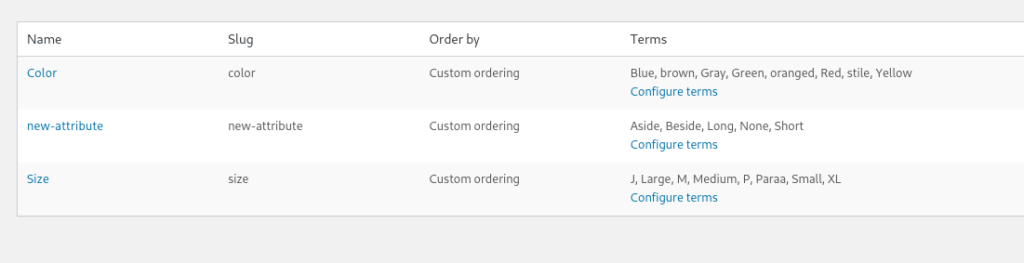
Wenn Sie die Variationen nicht sehen können, laden Sie einfach die Seite neu, damit sie ausgefüllt werden können.
Darüber hinaus sind die Attribute auch verfügbar, um Produktvariationen auf der Seite des Produkteditors einzurichten:
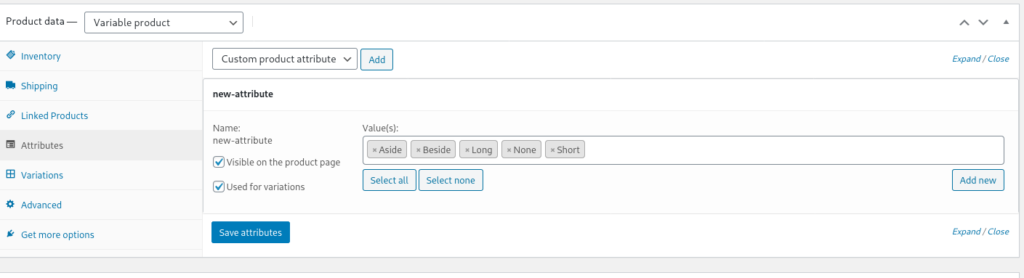
Und das ist es! Jetzt können Sie einfach das PHP-Skript bearbeiten und Ihre eigenen WooCommerce-Produktattribute und -variationen hinzufügen. Sie können es sogar dynamisch aktualisieren, indem Sie bedingte Logik anwenden.
Wie funktioniert das Skript?
Bisher haben wir Ihnen ein Skript gezeigt, mit dem Sie WooCommerce-Produktattribute mit Variationen zu Ihrem Shop hinzufügen können. Lassen Sie es uns jetzt aufschlüsseln, damit Sie besser verstehen, wie es funktioniert, und es anpassen können.
Die Hauptabschnitte des Skripts sind:
Der Haken
add_action('admin_init', 'QuadLayers_add_product_attributes');
Funktion QuadLayers_add_product_attributes(){
$atts=array(
'Größe'=>Array('XL','Klein'),
'color'=>array('braun','grau','gelb'),
);
foreach ($atts als $key => $values) {
neues add_attribute($key,$values);
}
} Wir verwenden den admin_init() , um den Code zu starten. Sie können hier mehrere andere Hooks verwenden, aber in unserem Fall hat uns die Leistung des Skripts mit diesem gefallen.
In der Hook-Funktion definieren wir unsere Attributwerte und Variationen in einem einzigen multidimensionalen Array. Die foreach() Schleife erstellt ein Attribut für jedes der Elemente des Hauptarrays.
Innerhalb der Schleife wird das Attribut von unserer Klasse add_attribute(); .
Die Klasse
Wir haben eine OOP-Klasse erstellt, die für das Erstellen des Attributs und das Hinzufügen einiger Variationen verantwortlich ist. Dies erfolgt jedes Mal, wenn die Klasse instanziiert wird, in einem einzigen Durchlauf, indem das new add_attribute() im obigen Abschnitt verwendet wird.
Klasse add_attribute{
Öffentliche Funktion __construct($nam,$vals){
$attrs = array();
$attributes = wc_get_attribute_taxonomies();
foreach ($attributes als $key => $value) {
array_push($attrs,$attributes[$key]->attribute_name);
}
if ( ! in_array( $nam, $attrs ) ) {
$args = array(
'id' => '',
'slug' => $nam,
'name' => __( $nam, 'woocommerce' ),
'type' => 'select',
'orderby' => 'menu_order',
'has_archives' => falsch,
'Grenze' => 1,
'ist_auf Lager' => 1
);
wc_create_attribute( $args ) zurückgeben;
}
$this->add_var($nam,$vals);
} Die erste Funktion ist ein construct() und erstellt das Attribut mithilfe der wc_create_attribute() WooCommerce-Funktion wc_create_attribute () und ruft gleichzeitig die zweite Funktion auf: add_var()
öffentliche Funktion add_var($nam,$vals ){
$taxonomie = 'pa_'.$nam;
$term_slug = sanitize_title($nam);
// Prüfe, ob der Begriff existiert und wenn nicht, erstelle ihn (und erhalte die Begriffs-ID).
for ($ff=0; $ff < count($vals) ; $ff++) {
if( ! term_exists( $vals [ $ff ] , $taxonomy ) ){ $term_data = wp_insert_term($vals [ $ff ] , $taxonomy ); $term_id = $term_data['term_id']; } Else { $term_id = get_term_by( 'name', $vals [ $ff ] , $taxonomy )->term_id; } } } Die zweite Funktion add_var() fügt alle Variationen hinzu, die im ursprünglichen Array für das Attribut enthalten sind, das auch durch die Funktionen geleitet wird.
Fazit
Zusammenfassend lässt sich sagen, dass Sie mit Produktattributen variable Produkte erstellen und Benutzern helfen können, Produkte basierend auf bestimmten Merkmalen zu filtern.
In diesem Leitfaden haben wir zwei verschiedene Möglichkeiten gesehen, Produktattribute mit Variationen in WooCommerce hinzuzufügen:
- Aus dem Admin-Dashboard
- Programmatisch
Das Erstellen von Attributen aus dem WooCommerce-Dashboard ist einfach. Es kann jedoch zeitaufwändig sein, wenn Sie viele Attribute für mehrere Produkte hinzufügen müssen.
Wenn Sie über Programmierkenntnisse verfügen, können Sie sie alternativ programmgesteuert erstellen. Dies ist eine fortgeschrittenere Methode, mit der Sie Produktattribute in großen Mengen hinzufügen können. Das Skript, das wir in diesem Beitrag verwendet haben, ist vollständig getestet und funktioniert, Sie können es also gerne als Basis nehmen und anpassen. Beachten Sie jedoch, dass es für die Verwendung mit einem einzelnen Upload-Attribut konzipiert ist. Wir empfehlen nicht, es dauerhaft in der Produktion bereitzustellen.
Wenn Sie beim Versuch, das Skript auszuführen, eine Fehlermeldung erhalten, machen Sie sich keine Sorgen. Dies geschieht normalerweise, weil Sie sich auf der Seite mit der Attributliste befinden. Der richtige Weg, um das Skript zu aktualisieren, besteht darin, die Permalink-Seite des WordPress-Admin-Dashboards neu zu laden.
Weitere Informationen zum korrekten Hinzufügen von WooCommerce-Produkten sowohl programmgesteuert als auch über das Admin-Dashboard finden Sie in dieser Anleitung.
Haben Sie Produktattribute in Ihrem Geschäft erstellt? Welche Methode hast du verwendet? Lass es uns in den Kommentaren unten wissen!
